Вышла публичная бета-версия iOS 18. Как обновить Айфон и посмотреть новые функции
Не так давно Apple выпустила уже третью бета-версию iOS 18, а на днях перевыпустила ее снова, так как внутри было много недоработок и багов. Традиционно сборки для разработчиков мы не рекомендуем к установке, так как они могут навредить вашему Айфону. То ли дело — iOS 18 Public Beta, в которой все серьезные ошибки устранены, и она как раз нужна для проверки обычными пользователями. Обычно эта версия сбалансированнее, шустрее и безопаснее Developer Beta, так что, устанавливая ее на Айфон, вы рискуете меньше. Смотрите, зачем нужная публичная бета-версия iOS 18 и как обновить iPhone правильно уже сейчас.
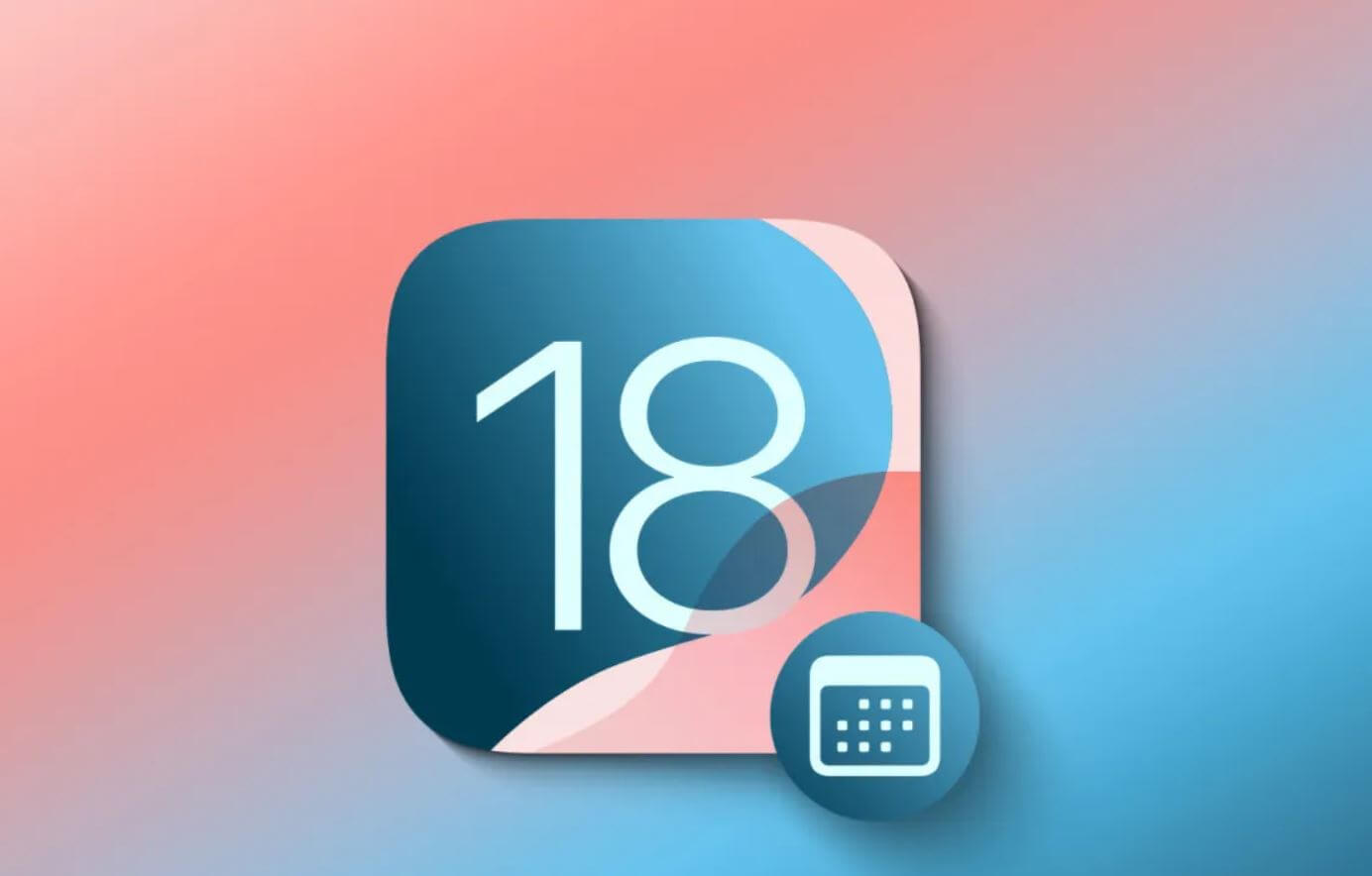
Вышла публичная бета-версия iOS 18 для всех желающих. Фото: 9to5mac.com
ПОДПИСЫВАЙСЯ НА НАШ КАНАЛ В ДЗЕНЕ И ЧИТАЙ ВСЕ НОВОСТИ ОБ APPLE В ОДНОМ МЕСТЕ
Что нового в iOS 18
Apple традиционно дозирует новые функции в iOS 18, добавляя их постепенно. Уже сейчас вы можете опробовать большую часть нововведений, не считая Apple Intelligence. В бета-версии уже появился раздел этой функции в Настройках, но сама она пока не работает. Лучше обратите внимание на следующее.
- Новые настройки рабочего стола, включая темный режим для иконок. Теперь он работает даже для сторонних приложений.
- Новый Пункт управления, состоящий из нескольких экранов. Иконки и виджеты на нем можно располагать по своему усмотрению и удалять при необходимости.
- Блокировка приложений через Face ID и скрытие в секретный раздел iPhone.
- Поддержка RCS в iMessage, чтобы бесплатно отправлять сообщения на Android.
- Новое приложение Фото. Пользоваться им, на первый взгляд, сложно. Но уже через пару дней привыкаешь.
- Отзеркаливание iPhone на компьютере Mac. Можно пользоваться смартфоном, не доставая его из кармана. Доступны практически все функции.
- Новое приложение Пароли, где теперь хранится вся важная информация о ваших аккаунтах. Оттуда даже можно поделиться QR-кодом для точки доступа Wi-Fi.
- Управление Айфоном глазами, звуками и другие новые фишки Универсального доступа.
- Новые функции Safari, приложения Заметки и даже AirPods Pro.
Теперь можно поменять цвет иконок на экране Айфона. Фото: 9to5mac.com
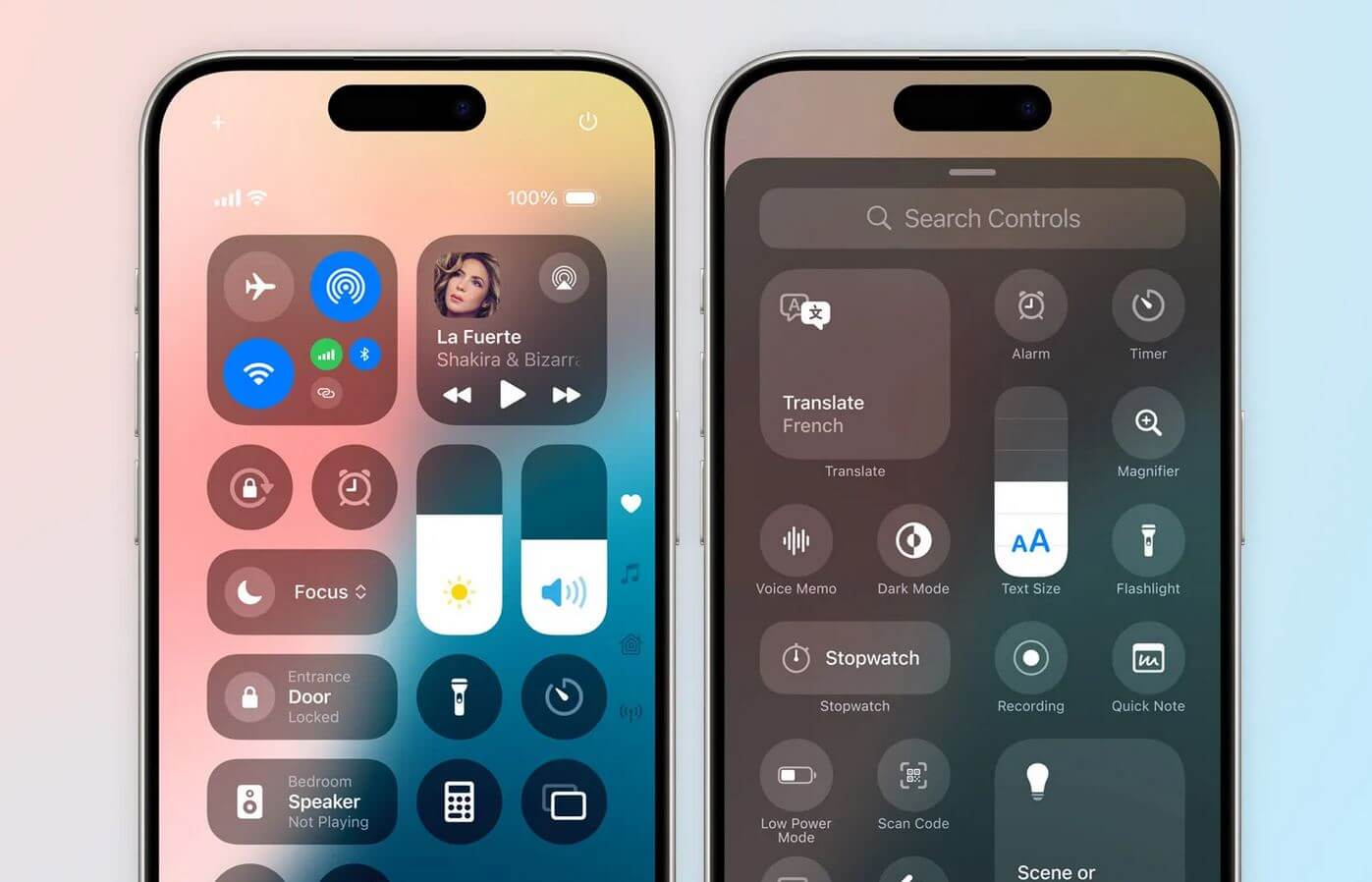
Пункт управления в iOS 18 стал информативнее и удобнее. Фото: 9to5mac.com
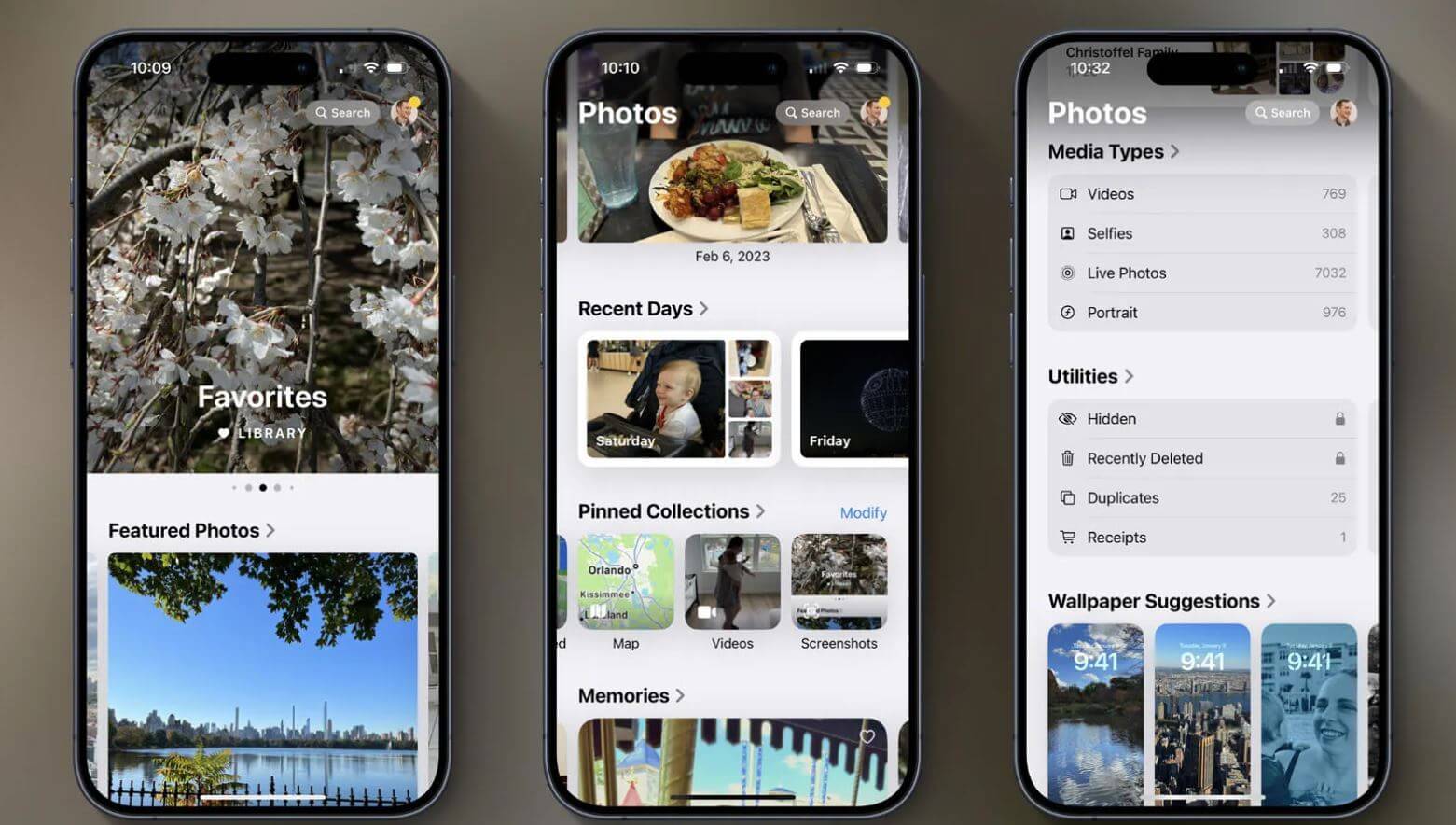
Приложение Фото в iOS 18 немного пугает, но к нему быстро привыкаешь. Фото: 9to5mac.com
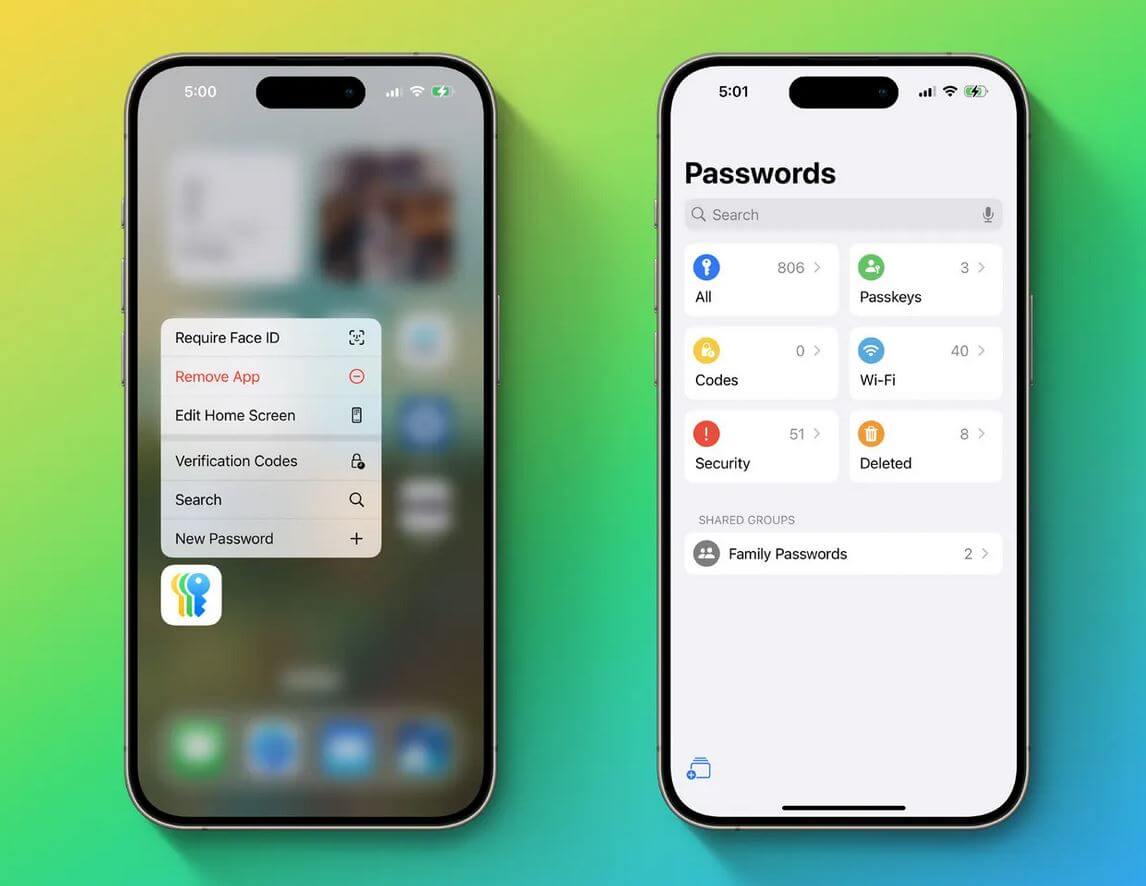
Теперь все пароли в Айфоне хранятся в отдельном приложении. Фото: 9to5mac.com
Есть и скрытые функции iOS 18, которые просто так найти очень сложно. А еще набор нововведений может отличаться в зависимости от модели iPhone. В первую очередь, старым устройствам некоторые из них не достанутся из-за возможностей железа.
Нашел секретный способ скачать Тинькофф на Айфон. App Store и iMazing больше не нужны!
Как создать резервную копию iPhone
Установка бета-версии iOS на Айфон — всегда риск, но вы можете обезопасить себя. В первую очередь, создайте резервную копию в iCloud, чтобы при необходимости вернуть данные при сбое.
- Зайдите в Настройки Айфона и нажмите на свой профиль.
- Далее перейдите в iCloud и выберите «Резервная копия».
- Включите резервное копирование и нажмите «Создать».
- Подключите Айфон к Wi-Fi и зарядному устройству, после чего он создаст ее в фоновом режиме.
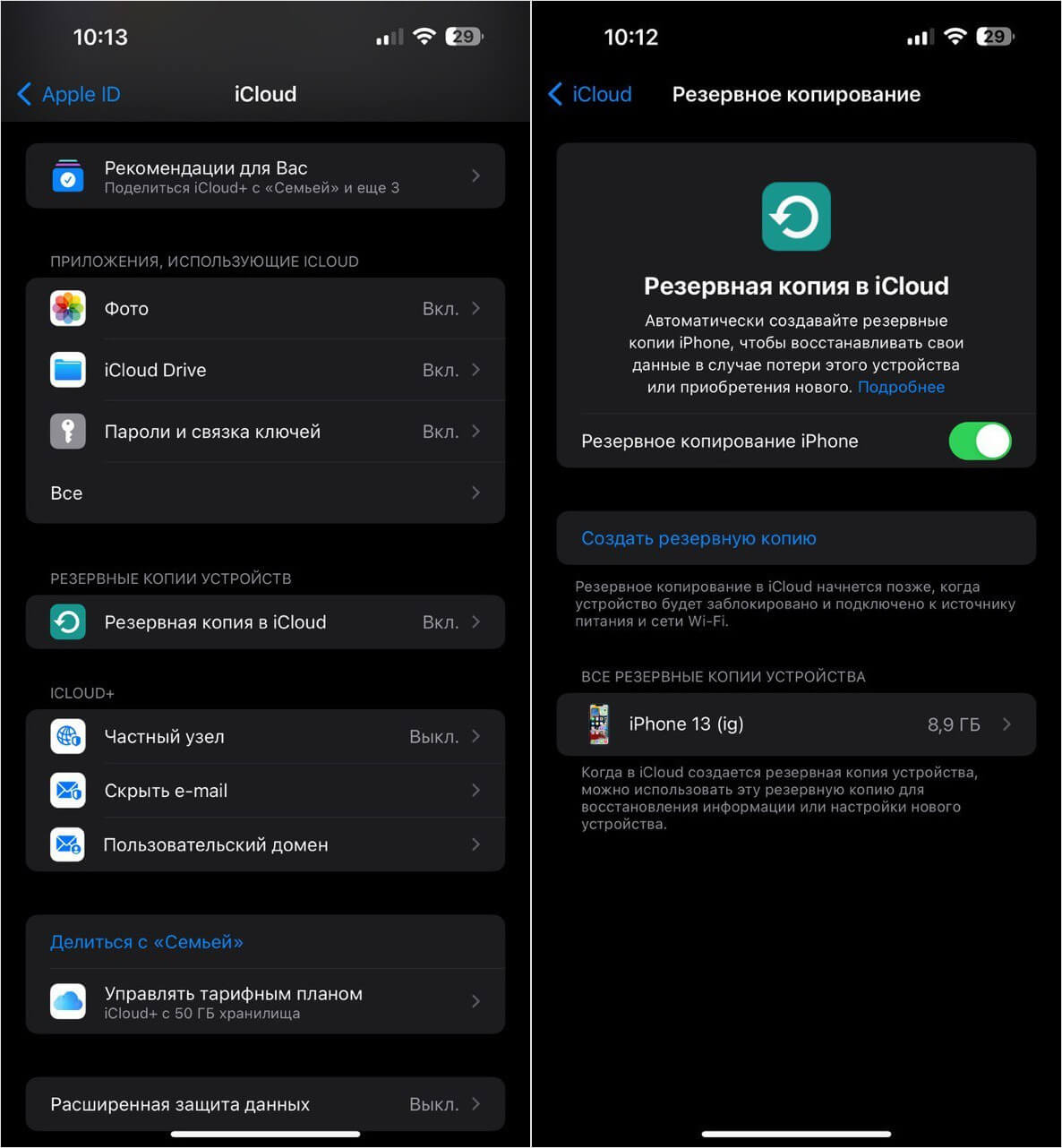
Создайте резервную копию, чтобы вернуть Айфон в рабочее состояние
Убедитесь в том, что у вас достаточно места в облаке, иначе данные сохранятся лишь частично. Теперь при откате системы или перепрошивке вы сможете без проблем вернуть Айфон в прежнее состояние, будто ничего и не было.
Как установить iOS 18 Public Beta
Сразу скажем: процесс создания резервной копии Айфона небыстрый. По готовности вы можете перейти к установке публичной бета-версии iOS 18. Торопиться не стоит: многие пользователи скачивают ее в момент выхода, поэтому сервера Apple подвергаются серьезной нагрузке. Так что, лучше немного подождать, параллельно подготовив смартфон к установке и сто раз подумав, надо ли это всё вам.
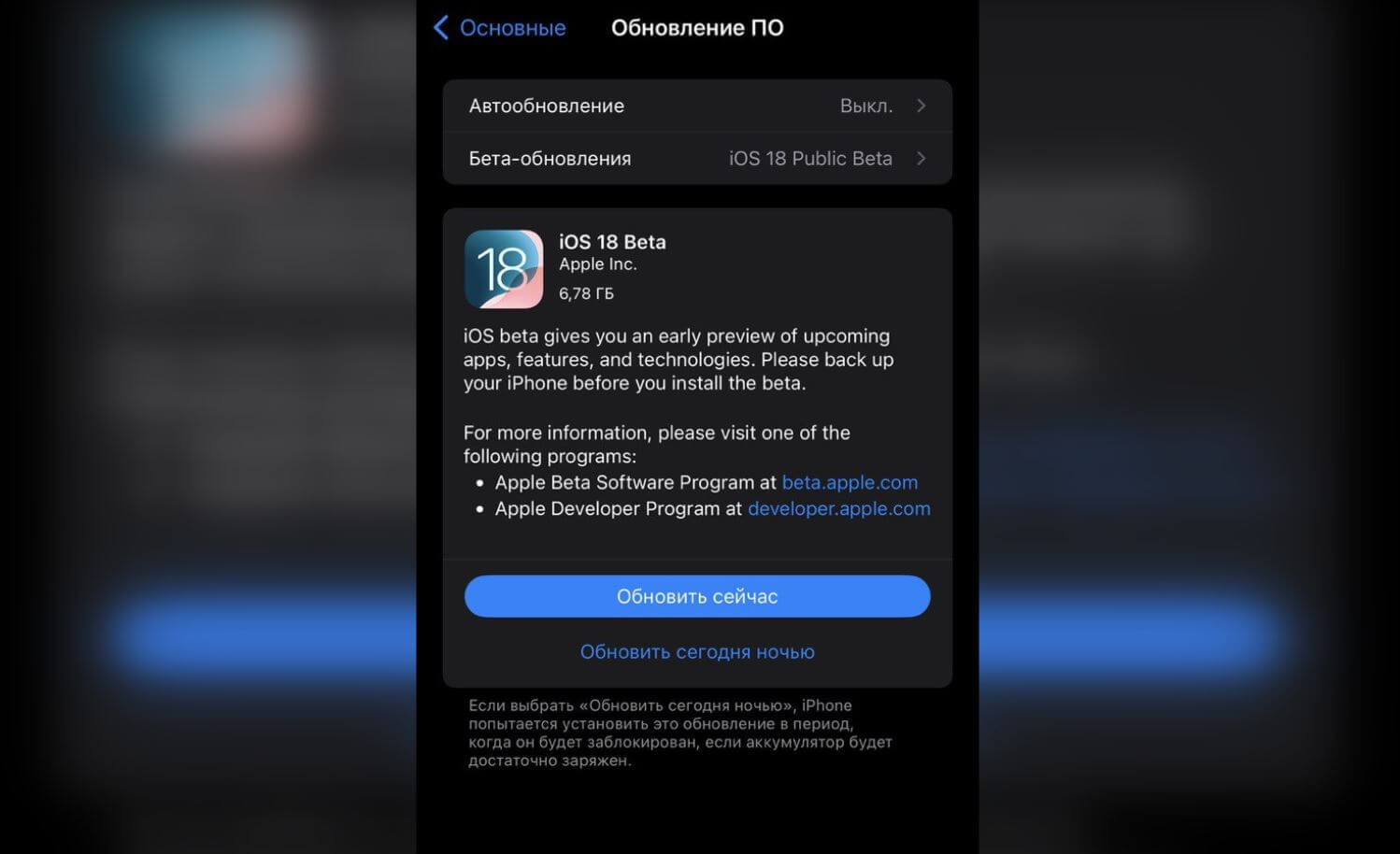
С установкой iOS 18 лучше не торопиться
- Зарегистрируйтесь в качестве разработчика на сайте Apple;
- Согласитесь на получение бета-версий iOS;
- Откройте «Настройки» на iPhone и перейдите в раздел «Обновление ПО»;
- Поставьте галочку напротив строки iOS 18 Public Beta и выполните поиск обновлений;
- Дождитесь загрузки обновления и установите её, после чего перезагрузите iPhone.
ЗАДАЙ СВОЙ ВОПРОС В НАШЕМ ТЕЛЕГРАМ-ЧАТЕ
Кстати, после включения в настройках iOS 18 Public Beta на Айфоне появится иконка приложения для отправки отзывов. Не игнорируйте его и авторизуйтесь через свой Apple ID, чтобы отправить Apple сведения о найденных проблемах и свои пожелания. Так разработчики лучше подготовят релизную версию iOS 18, которая выйдет в сентябре.




